5 sfaturi pentru a îmbunătăți imaginea și sunetul în apelurile Zoom

În timp ce calitatea hardware vă ajută să arătați mai profesionist, oricine o poate obține cu doar câteva mici modificări.
Zoom este una dintre cele mai simplificate și mai ușor de utilizat aplicații de întâlnire disponibile. Funcționează pe diverse platforme și permite multe personalizări. Unul dintre primele lucruri pe care le-ați dori să le faceți este să schimbați limba pentru a se potrivi nevoilor dvs. de afaceri.
Aceasta se poate face în doar câteva clicuri. Cu toate acestea, există o limitare în aplicația mobilă Zoom, care nu permite schimbarea limbii din aplicație. Acest articol va prezenta cum să depășiți această limitare.
Asigurați-vă că ați instalat aplicația Zoom și v-ați conectat la contul dvs. Dacă nu, puteți schimba limba imediat după activarea profilului prin e-mailul de confirmare Zoom.
În scopul acestui articol, WebTech360 a testat pașii pe un macOS, dar pașii sunt similari și pentru Windows și alte sisteme de operare.
| Pas | Instrucțiuni |
|---|---|
| Pasul 1 | Navigați la pictograma aplicației Zoom de pe computer și faceți clic dreapta pentru a afisa o fereastră pop-up. |
| Pasul 2 | Plasați cursorul peste Schimbați limbile pentru a vedea toate limbile disponibile pentru aplicație. |
| Pasul 3 | Faceți clic pe limba dorită și aplicația va reporni pentru a actualiza setările. |
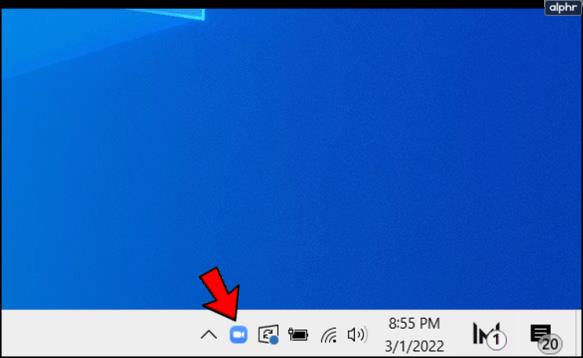 Notă: În prezent, Zoom acceptă următoarele limbi:
Notă: În prezent, Zoom acceptă următoarele limbi:
Metoda prin browser este simplă și nu necesită multe acțiuni. Aceasta este o soluție utilă pentru a schimba limba în aplicația mobilă. Iată pașii:
| Pas | Instrucțiuni |
|---|---|
| Pasul 1 | Dacă v-ați conectat printr-un browser, faceți clic pe „Contul meu” în colțul din dreapta sus. Dacă nu, conectați-vă folosind acreditivele. |
| Pasul 2 | Derulați în jos și faceți clic pe „Editați” în dreptul opțiunii Limbă. |
| Pasul 3 | Selectați limba preferată din lista derulantă și confirmați alegerea. |
Aplicația Zoom folosește limba setată pe smartphone-ul dvs. pentru a determina limba implicită a aplicației.

Zoom permite utilizarea unui interpret în timpul întâlnirilor și webinarilor. Această opțiune este disponibilă pentru următoarele planuri:
Pentru a activa interpretarea, conectați-vă pe Zoom prin portalul web și urmați calea: Setări > Interpretarea limbii > Întâlniri > Programați o nouă întâlnire
Zoom nu are o funcție de traducere automată, dar permite alocarea interpreților. Aceștia pot traduce ajutând la o comunicare eficientă în timpul întâlnirilor.
Dacă ați schimbat accidental limba, puteți să reveniți la setările dorite urmând aceiași pași pentru a selecta limba preferată sau prin reinstalarea aplicației.
Zoom acceptă multe limbi pentru numere internaționale de apelare, asigurând suport pentru utilizatori din diverse țări.
Ce opțiuni ați dori să vedeți îmbunătățite în Zoom? Ați utilizat alte aplicații similare? Împărtășiți experiențele dvs. în comentarii!
În timp ce calitatea hardware vă ajută să arătați mai profesionist, oricine o poate obține cu doar câteva mici modificări.
Zoom este aplicația de bază pentru întâlniri virtuale, iar Microsoft PowerPoint este încă regele pentru prezentări, ceea ce face ușoară combinarea celor două, indiferent dacă predați o clasă, prezentați o idee de afaceri sau găzduiți un webinar.
Cum să măriți în Minecraft: Învățați metode eficiente pentru a ajusta zoom-ul în joc. Indiferent de platformă, descoperiți soluții simple și rapide.
Instrucțiuni despre cum să ridici mâna pentru a vorbi în Zoom. Acest ghid poate ajuta elevii să participe activ în timpul lecțiilor online.
Există trei moduri de a vă opri camera la Zoom: înainte de a vă alătura unei întâlniri, în timp ce vă alăturați la o întâlnire cu Zoom sau după ce intrați într-o întâlnire cu Zoom.
Când participați la o întâlnire Zoom, să rămâneți prezent, implicați activ și luați note importante ar putea fi o provocare. Din fericire, Zoom vă permite să înregistrați întâlniri și să le urmăriți la o dată ulterioară. În plus, puteți accesa orice Zoom înregistrat.
Cu integrările potrivite, puteți automatiza fluxurile de lucru, puteți sincroniza datele între platforme și puteți crește productivitatea fără a părăsi niciodată Notion.
Următorul articol vă va ghida despre cum să utilizați Droidcam pe computer și telefon, precum și câteva sugestii pentru a avea un apel video perfect!
Ce este VPN-ul, care sunt avantajele și dezavantajele VPN-ului? Haideți să discutăm cu WebTech360 despre definiția VPN-ului, cum să aplicăm acest model și sistem în muncă.
Securitatea Windows face mai mult decât să protejeze împotriva virușilor de bază. Protejează împotriva phishing-ului, blochează ransomware-ul și împiedică rularea aplicațiilor rău intenționate. Cu toate acestea, aceste caracteristici nu sunt ușor de observat - sunt ascunse în spatele unor straturi de meniuri.
Odată ce înveți și încerci pe cont propriu, vei descoperi că criptarea este incredibil de ușor de utilizat și incredibil de practică pentru viața de zi cu zi.
În articolul următor, vom prezenta operațiunile de bază pentru recuperarea datelor șterse în Windows 7 cu instrumentul de asistență Recuva Portable. Cu Recuva Portable, le puteți stoca pe orice stick USB convenabil și le puteți utiliza oricând este nevoie. Instrumentul este compact, simplu, ușor de utilizat și are câteva dintre următoarele caracteristici:
CCleaner scanează fișierele duplicate în doar câteva minute, apoi vă permite să decideți care dintre ele sunt sigure pentru ștergere.
Mutarea folderului Descărcări de pe unitatea C pe o altă unitate pe Windows 11 vă va ajuta să reduceți capacitatea unității C și va ajuta computerul să funcționeze mai eficient.
Aceasta este o modalitate de a consolida și de a ajusta sistemul, astfel încât actualizările să se producă conform programului propriu, nu al Microsoft.
Exploratorul de fișiere Windows oferă o mulțime de opțiuni pentru a schimba modul în care vizualizați fișierele. Ceea ce s-ar putea să nu știți este că o opțiune importantă este dezactivată în mod implicit, chiar dacă este crucială pentru securitatea sistemului dvs.
Cu instrumentele potrivite, puteți scana sistemul și elimina programele spyware, adware și alte programe rău intenționate care s-ar putea afla în sistemul dumneavoastră.
Mai jos este o listă de software recomandat la instalarea unui computer nou, astfel încât să puteți alege cele mai necesare și mai bune aplicații de pe computerul dvs.!
A transporta un întreg sistem de operare pe o unitate flash poate fi foarte util, mai ales dacă nu ai un laptop. Dar nu crede că această funcție este limitată la distribuțiile Linux - este timpul să încerci să clonezi instalarea Windows.
Dezactivarea câtorva dintre aceste servicii vă poate economisi o cantitate semnificativă de energie a bateriei fără a vă afecta utilizarea zilnică.
Ctrl + Z este o combinație de taste extrem de comună în Windows. Ctrl + Z vă permite practic să anulați acțiuni în toate zonele Windows.
URL-urile scurtate sunt convenabile pentru curățarea link-urilor lungi, dar ascund și destinația reală. Dacă doriți să evitați programele malware sau phishing-ul, nu este o alegere înțeleaptă să faceți clic orbește pe linkul respectiv.
După o lungă așteptare, prima actualizare majoră a Windows 11 a fost lansată oficial.






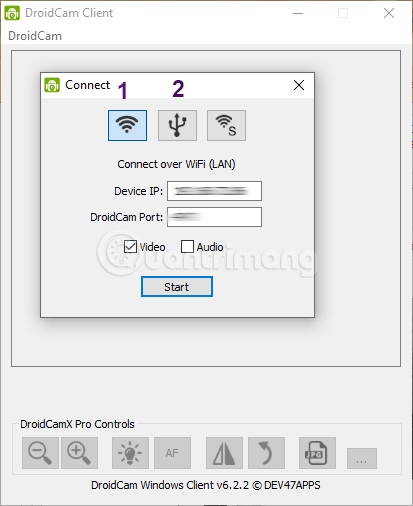















Maria Dan -
Am încercat să schimb limba, dar totul a rămas în engleză. Unde greșesc?
María J. -
Eu am reușit să schimb limba în 5 minute! E incredibil cât de simplu este
Cătălina Y. -
Deci, doar eu am întâmpinat dificultăți? Mă bucur că deci nu sunt singură!
Gabriela R. -
Articolul e foarte bine structurat, dar poate că ar fi bine să avem și tutoriale vizuale. Ce părere aveți
Nicolae T. -
Am încercat tot ce ai scris, dar ceva nu merge. Poate am ratat un pas
Ionuț Z. -
Am trecut prin proces și a fost mai ușor decât mă așteptam. Acum e perfect pentru prezentări!
Octavian S. -
Foarte bine explicat! Sper că mai sunt și alte trucuri utile pentru Zoom. Poate un ghid complet
Hana D -
Poate este bun și pentru schimbarea limbii în întâlniri mai internaționale! Voi încerca
Iulia N. -
Întotdeauna am avut probleme cu limba pe Zoom. Cred că am să-l folosesc și pentru ședințele de lucru!
Elena Munteanu -
Mulțumesc, chiar aveam nevoie de asta! Erau niște setări pe care nu le băgam în seamă
Raluca P. -
Mă întreb dacă această opțiune există și pentru aplicația de mobil. Ați încercat
Simona X. -
N-am avut idee că e atât de simplu! Mulțumesc pentru clarificări! Foarte bine punctate
Timofte B. -
Am o întrebare: cum pot schimba și limba pe chat? Am încercat, dar nu reușesc!
Oana Vasile -
Încerc să fac asta, dar nu găsesc opțiunea de limbă. Poate mă poți ajuta?
Cristian V. -
Articol foarte interesant! M-a ajutat să rezolv o problemă pe care o aveam de mult
Ana-Tia -
Super fain! Am avut mari dificultăți până am descoperit acest ghid. Adu-mi alte articole de acest gen!
Daniela G. -
Aceasta este o problemă comună! Am avut și eu dificultăți, dar acum este ușor!
Florin B. -
Chiar a fost un articol util! M-a ajutat să simplific procesul de configurare
Andrei Marin -
Super util! Acum pot schimba limba în conferințele Zoom fără probleme. Mersi pentru informații!
Radu Toma -
Am avut nevoie de mai mult timp să găsesc setările, dar până la urmă a mers! Mulțumesc
Irina L. -
Ahh, chiar mă gândeam să schimb limba pe Zoom! Acum nu mai am scuze
Laurentiu F. -
Am împărtășit articolul cu colegii mei! Cred că vor găsi la fel de utile sugestiile tale
Petrica M. -
Foarte bine scris! Ușor de urmat și foarte clar. Voi verifica și alte articole
Vlad C. -
Hahaha, mă simt în sfârșit ca un expert! Zoom e mai plăcut acum că știu cum să schimb limba
Ioana Cuciureanu -
Chiar mă ajută acest articol! În sfârșit, am reușit să schimb limba pe Zoom!
Alexandru Popescu -
Excepțional! E o bilă albă pentru utilizatorii de Zoom. Merită să fie distribuit
Sorin D. -
Ce bine că ai scris acest articol! E foarte greu de navigat în setări fără ajutor
Sergiu R. -
Mulțumesc, nu știu ce m-aș face fără aceste informații! Zoom-ul m-a frustrat de fiecare dată.